Mac用Numbersユーザガイド
- ようこそ
- バージョン13.2の新機能
- 著作権

MacのNumbersでオーディオを録音する
スプレッドシート内でオーディオを直接録音することができます。例えば、ほかの人にスプレッドシートを送信して確認してもらう際に、複雑なグラフの説明を録音して分かりやすくすることができます。
既存のオーディオファイルを書類に追加する方法については、MacのNumbersでビデオとオーディオを追加するを参照してください。
オーディオを録音する
ツールバーの
 をクリックしてから、「オーディオを録音」を選択します。
をクリックしてから、「オーディオを録音」を選択します。注記: 録音後に、スプレッドシート内の挿入したい場所に録音を挿入します。
録音を開始するには、
 をクリックします。録音を停止するには、
をクリックします。録音を停止するには、 をクリックします。
をクリックします。特定の位置からもう一度録音するには、ポインタを録音の上に置き、左右にスワイプして黒い線の位置を設定して(またはスクロールバーをドラッグして)、
 をクリックします。
をクリックします。録音中も、引き続きスプレッドシートを編集できます。
録音をプレビューするには、「プレビュー」をクリックします。オーディオを停止するには、「一時停止」をクリックします。
特定の位置から再生するには、ポインタを録音の上に置き、左右にスワイプして黒い線の位置を設定して(またはスクロールバーをドラッグして)、「プレビュー」をクリックします。
オーディオを停止するには、「一時停止」をクリックします。
録音を編集するには、「編集」をクリックしてから、以下のいずれかの操作を行います:
セクションをもう一度録音する: 青いハンドルをドラッグして、セクションを選択します。
 をクリックして、そのセクションに上書き録音します。
をクリックして、そのセクションに上書き録音します。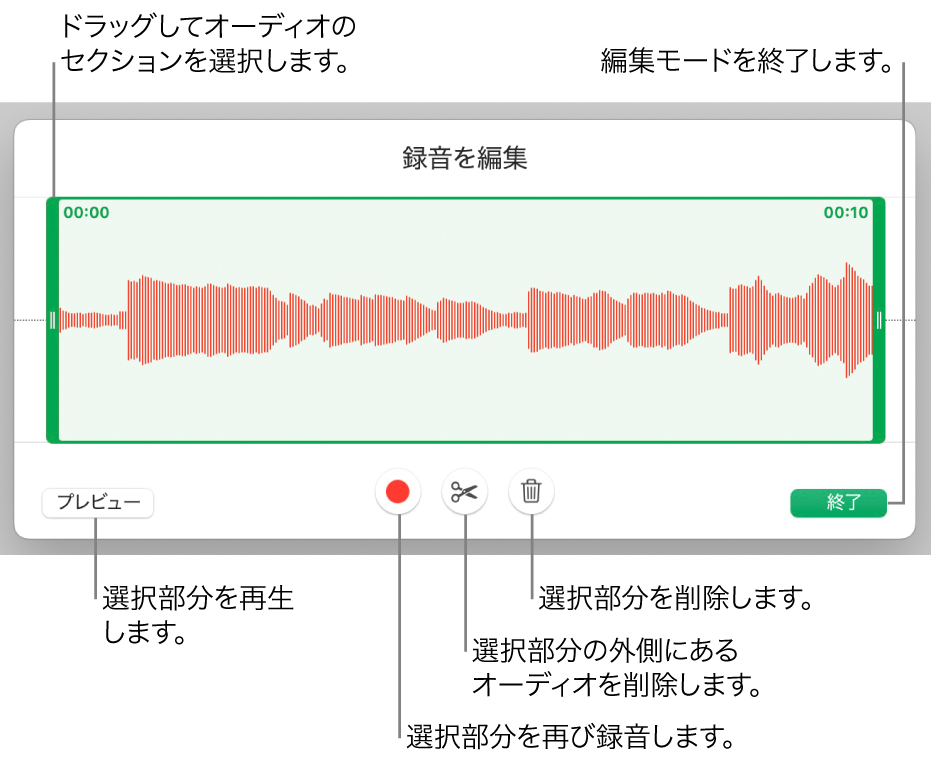
トリミングする: 青いハンドルをドラッグして、残したいセクションを選択します。
 をクリックして、ハンドルの外側をすべて削除します。
をクリックして、ハンドルの外側をすべて削除します。録音のすべてまたは一部を削除する: 青いハンドルをドラッグして、削除したいセクションを選択します。
 をクリックして、ハンドルの内側をすべて削除します。
をクリックして、ハンドルの内側をすべて削除します。
編集を終えたら、「終了」をクリックします。
録音を追加したいシートで、「挿入」または「保存」をクリックしてから、
 をドラッグしてスプレッドシートの好きな場所にオーディオを配置します。
をドラッグしてスプレッドシートの好きな場所にオーディオを配置します。
スプレッドシートで録音を再生するには、![]() をクリックします。
をクリックします。
スプレッドシートに追加したあとで録音を編集するには、クリックして選択してから、「フォーマット」 ![]() サイドバーの「オーディオ」タブで「録音を編集」をクリックします。録音を削除するには、録音をクリックして選択してから、Deleteキーを押します。
サイドバーの「オーディオ」タブで「録音を編集」をクリックします。録音を削除するには、録音をクリックして選択してから、Deleteキーを押します。
録音をオーディオファイルとして共有することもできます。録音をControlキーを押したままクリックし、「録音を共有」を選択して、送信方法を選択します。
複数のビデオまたはオーディオのオブジェクトを同時に操作するには、Shiftキーを押したままオブジェクトをクリックします。
Numbersを設定して、スプレッドシートに追加するムービーや画像のフォーマットや品質を最適化することができます。